iTunes umożliwia bardzo proste udostępnianie wideo, zwiastunów lub klipów bezpośrednio w sekcji Filmy w bibliotece iTunes. Następnie możesz swobodnie cieszyć się plikami multimedialnymi na komputerze Mac. Ponieważ urządzenie iOS i Mac są połączone, możesz łatwo dodawać wszelkiego rodzaju pliki do Apple TV, iPhone'a, iPada lub iPoda touch za pomocą iTunes.
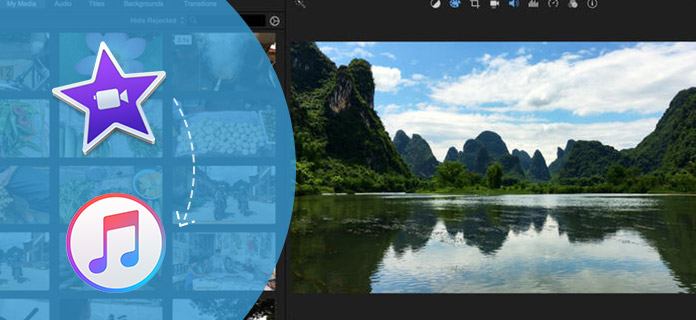
iMovie to natywne oprogramowanie do edycji wideo opracowane przez Apple w celu edycji wideo. Dzięki iTunes możesz przeglądać klipy wideo i tworzyć zwiastuny w stylu hollywoodzkim oraz wspaniałe filmy 4K. Jako użytkownik komputera Mac często możesz używać iTunes do obsługi filmów. Pojawia się pytanie, czy wiesz, jak dodać lub wyeksportować iMovie do biblioteki iTunes? Po prostu czytaj dalej, aby znaleźć użyteczny sposób udostępniania iMovie w iTunes.
Niezależnie od tego, czy chcesz dodać lub udostępnić iMovie do iTunes, możesz to sprawdzić w następującym przewodniku.
Krok 1Uruchom najnowszą wersję iMovie na komputerze Mac i otwórz przeglądarkę filmów lub folder. Znajdź wideo, które chcesz udostępnić w bibliotece iTunes.
Krok 2Kliknij przycisk dostosowania na pasku narzędzi, aby wybrać wiele elementów w bibliotece.
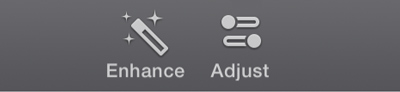
Krok 3Kliknij przycisk udostępniania, aby rozpocząć eksport iMovie do iTunes.
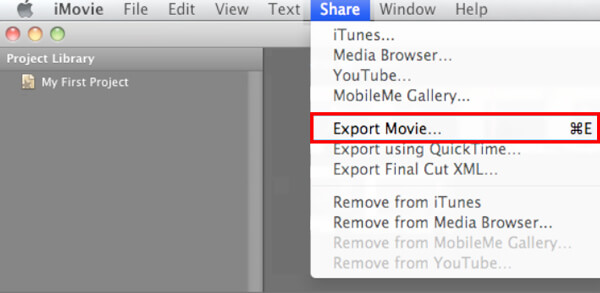
Krok 4Po zakończeniu działania udostępniania pojawi się powiadomienie „Udane udostępnianie”. W przeglądarce multimediów możesz znaleźć plik multimedialny z jego atrybutami, które wybrałeś.
Dla wielu użytkowników iMovie, iMovie nie jest łatwym w użyciu narzędziem do edycji wideo. Aby lepiej radzić sobie ze wszystkimi typami plików multimedialnych, tutaj szczerze polecamy profesjonalistę Konwersja wideo na Maca Ultimate aby pomóc Ci edytować wideo / audio. W tym oprogramowaniu zaprojektowano różne kluczowe funkcje. Możesz w prosty sposób przycinać / przycinać / łączyć / obracać wideo, dostosowywać efekty wideo, poprawiać jakość wideo, dodawać osobisty znak wodny i wiele więcej. Możesz go bezpłatnie pobrać i spróbować.
Jeśli chcesz dodać filmy iMovie do biblioteki iTunes, powinieneś zwrócić większą uwagę na tę część. Możesz dowiedzieć się, jak dodać iMovie do iTunes, wykonując poniższe czynności:
Krok 1Uruchom najnowszą wersję iTunes na komputerze Mac i wybierz wideo z biblioteki projektu.
Krok 2Kliknij „Udostępnij”, a następnie wybierz opcję iTunes.
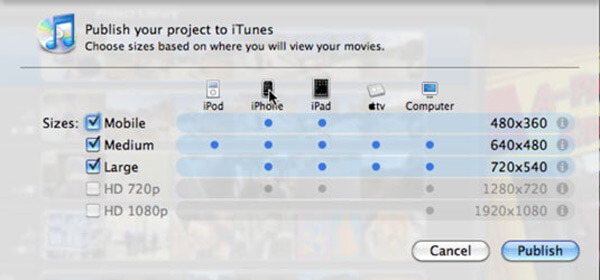
Krok 3Ustaw rozmiar wideo i urządzenia, których chcesz użyć.
Krok 4Kliknij przycisk Publikuj, aby wysłać wideo do biblioteki iTunes.
Krok 5Sprawdź udostępnione filmy po lewej stronie biblioteki iTunes.
W tym poście mówimy głównie o iMovie iTunes. Mówimy po prostu, jak wyeksportować iMovie do iTunes. Ponadto przedstawiamy dwa zaawansowane narzędzia, które pomogą Ci edytować wideo i zarządzać plikami iOS.